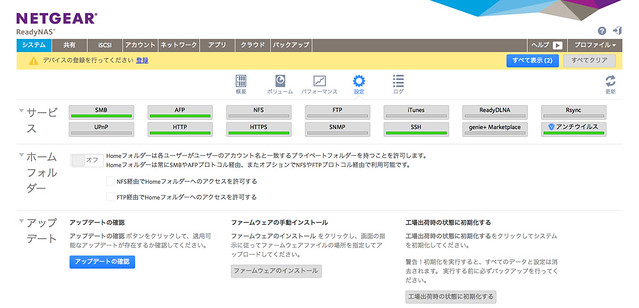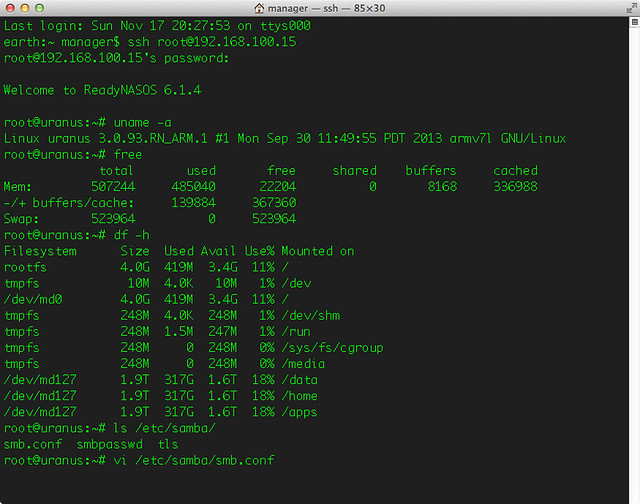手始めにYAMAHAの公式サイトにて、VLAN関係のリファレンスを読んでみますが、「LAN分割」と「ポート分割」って何だよ!別々の機能なの・・?という具合に訳が分からなくなってしまいましたので、(単に私のネットワークスキルが低いだけかもしれませんが)ひとまず両者の機能について整理してみます。
・LAN分割機能: ポートごとに接続されるネットワークを分ける機能。
各ポートのサブネットが独立し、それぞれ別のネットワークとして機能させることができる。
例)
1番ポート 192.168.1.1/24のネットワーク
2番ポート 192.168.1.1/24のネットワーク
3番ポート 192.168.2.1/24のネットワーク
4番ポート 192.168.2.1/24のネットワーク
※パケットフィルタリングの設定をすれば、ネットワーク同士の通信も制御可能。
【コマンド記述】
port-based-optionの指定は =divide-network
・ポート分離機能: ポートごとに接続される端末の通信を分ける機能。
ポートごとをグループ分けし、相互通信が可能な端末とそうでない端末を分離させることができる。
例)
1番ポート 192.168.50.1の端末
2番ポート 192.168.50.2の端末
3番ポート 192.168.50.3の端末
4番ポート 192.168.50.4の端末
※1,2,3番ポートの端末同士の通信はOKだが、4番ポートの端末から他の端末には通信不可。
【コマンド記述】
port-based-optionの指定は =split-into-[分割したいポートを列挙]
用途から言えばLAN分割機能は純粋なVLANなので、フロアごとに部署がある企業などでネットワークを分離することを想定し、ポート分離機能は小企業や家庭などで所謂ネットワーク利用を「制限された端末」を作るのに使ってくださいということなんでしょうか・・。今回は「VLANを設定する」ことが目的なので、LAN分割機能を使った設定を試みます。
注意点として、VLANの設定はコマンドを打つ必要があり、ネットワークの設定を変更するためコンソール接続で行うのが無難です。(Telnetで手順を間違えると、ネットワークが繋がらなくなります。)
【設定例】
lan type lan1 port-based-option=divide-network【OSのネットワーク設定 :MacOSX 10.9】
※ LAN1デバイスにVLANを使う設定
vlan port mapping lan1.1 vlan1
vlan port mapping lan1.2 vlan1
vlan port mapping lan1.3 vlan1
vlan port mapping lan1.4 vlan2
※ LAN1:1番-3番ポートはvlan1に、LAN1:4番ポートはvlan2にグループ分け
ip vlan1 address 192.168.100.1/27
ip vlan2 address 192.168.150.1/27
※ vlan1,vlan2のIPアドレスを設定する
provider vlan1 name 100subnet
provider vlan2 name 150subnet
※ vlan1,vlan2にニックネームを付ける
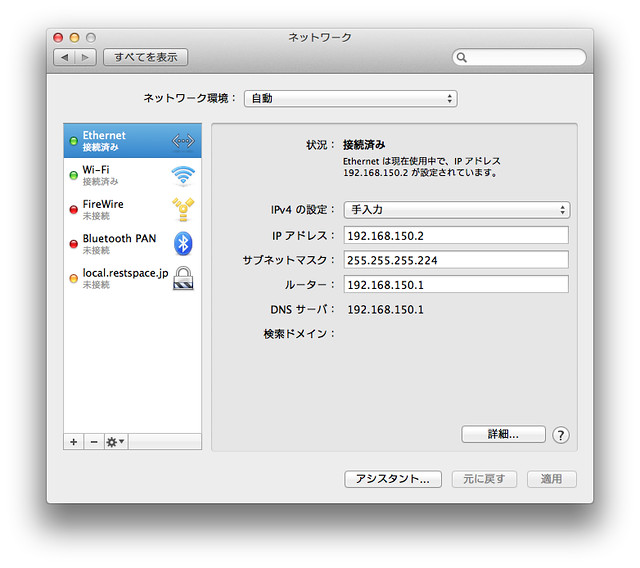
ちなみに今回の設定では、分割したネットワークにDHCPスコープを設定したり、フィルタリングの設定は行っていません。別途設定が必要な場合は「Open The Next」さんのブログ記事が参考になりそうです。
【LAN分割機能】
http://www.rtpro.yamaha.co.jp/RT/docs/lan-divide/
【RTX810: LAN1 に VLAN を設定したメモ】
http://www.manabii.info/2013/05/rtx810-vlan-setting.html